NO.1下载OpenWrt
github地址:
https://github.com/SuLingGG/OpenWrt-Rpi
下载地址:
https://github.com/SuLingGG/OpenWrt-Rpi/releases
本文安装的为
https://github.com/SuLingGG/OpenWrt-Rpi/releases/tag/bcm27xx-bcm2710
immortalwrt-bcm27xx-bcm2710-rpi-3-squashfs-sysupgrade.img.gz
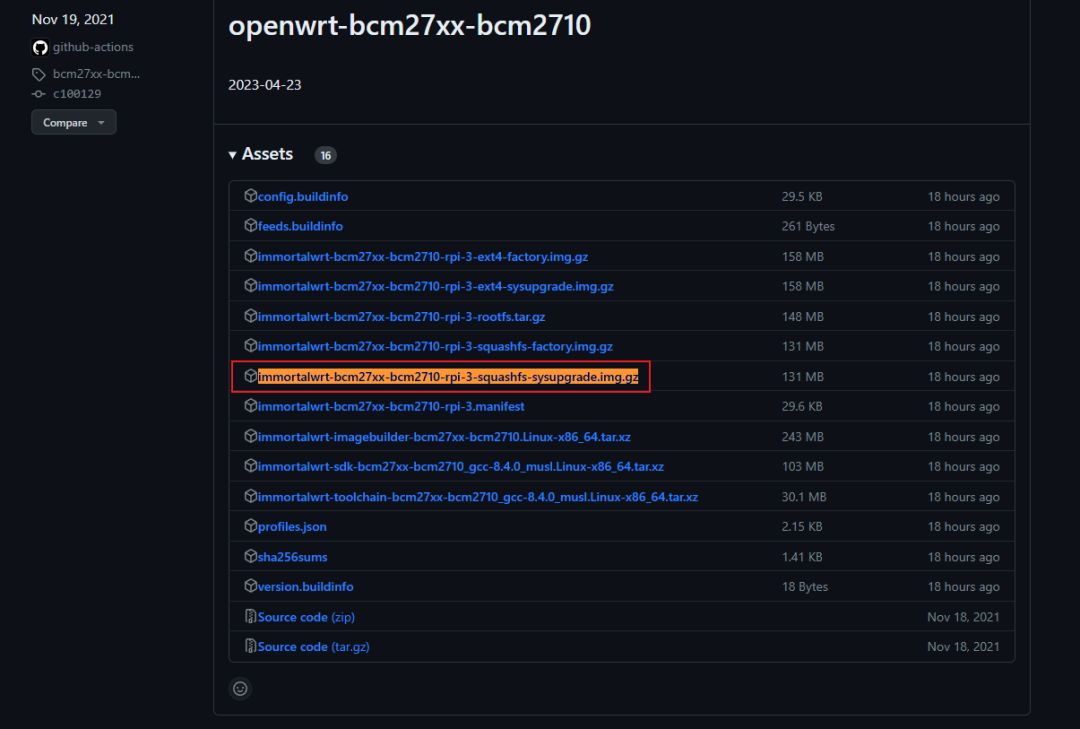
NO.2烧录镜像
下载之后不用解压
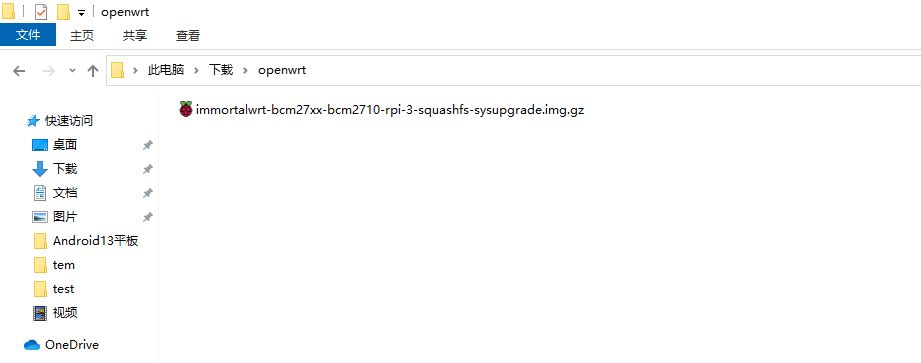
使用raspberry pi imager来烧录
选择操作系统
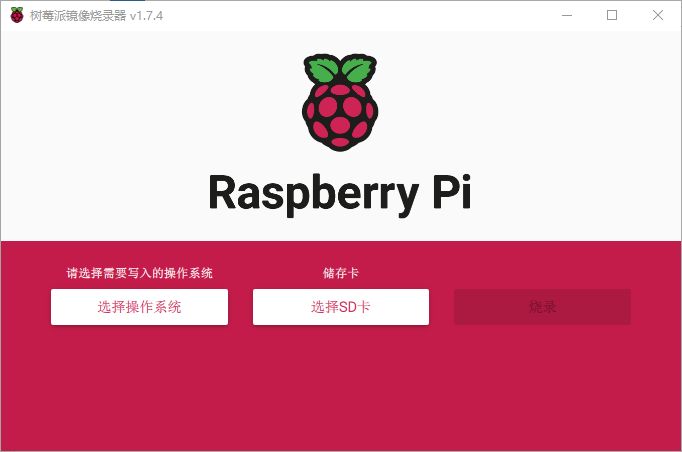
使用自定义下载镜像
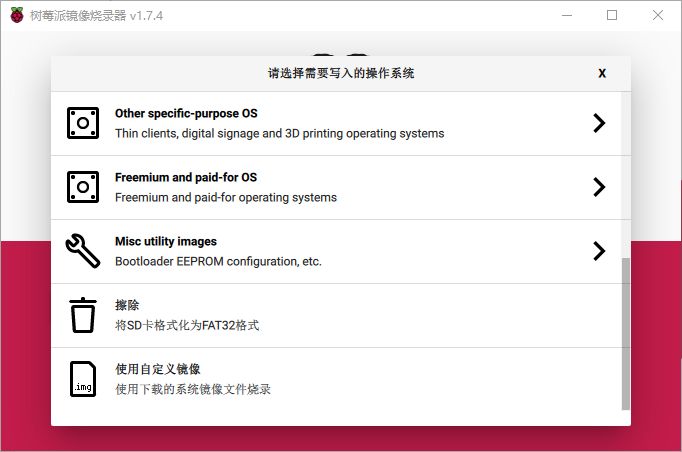
选择下载的镜像
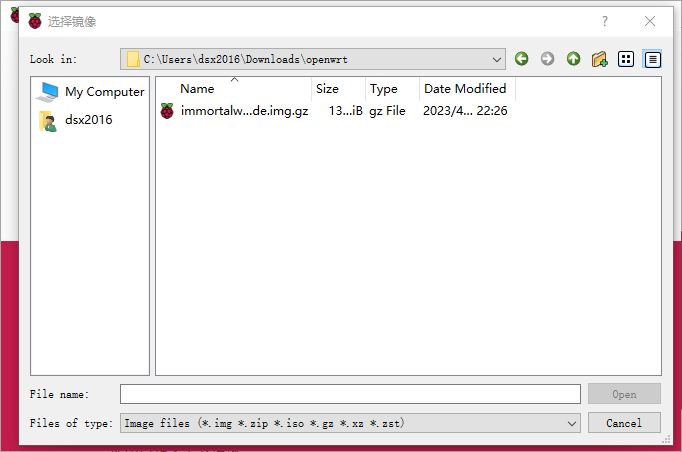
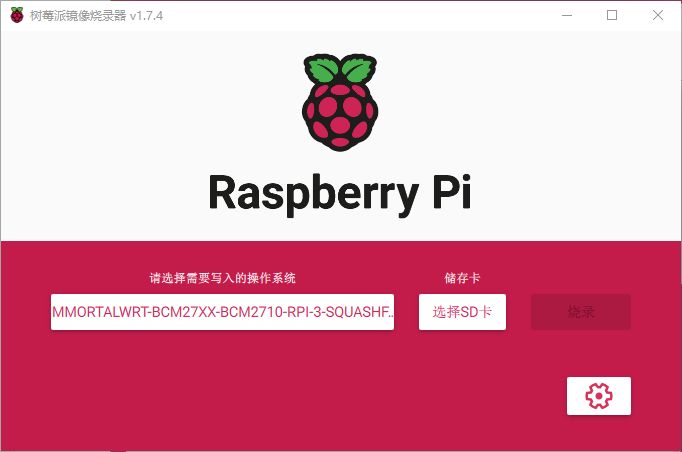
选择TF卡
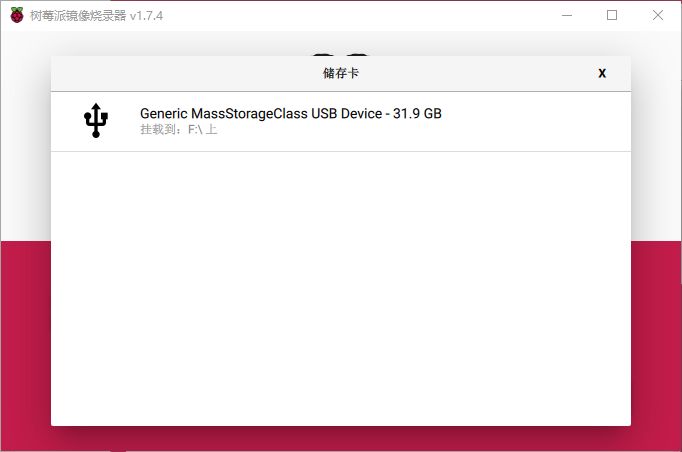
点击烧录
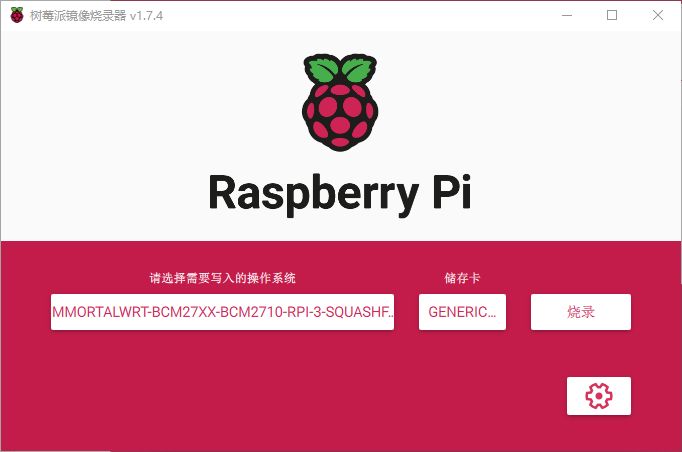
等待烧录成功后,把TF插入到树莓派3B+
等待几分钟后,在wifi中找到一个名称为OpenWrt的wifi(无需密码)
点击连接即可
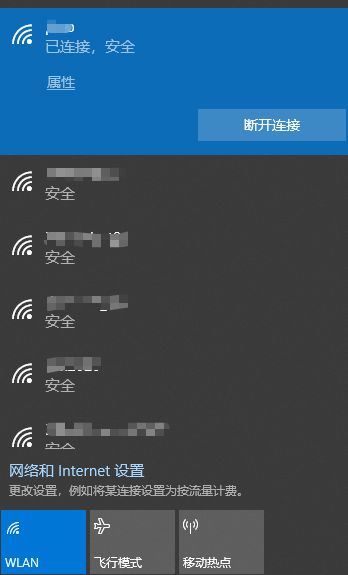
NO.3设置LAN
连接成功后,浏览器访问:http://192.168.1.1
进入 web 控制面板,默认登录账号:root,密码:password
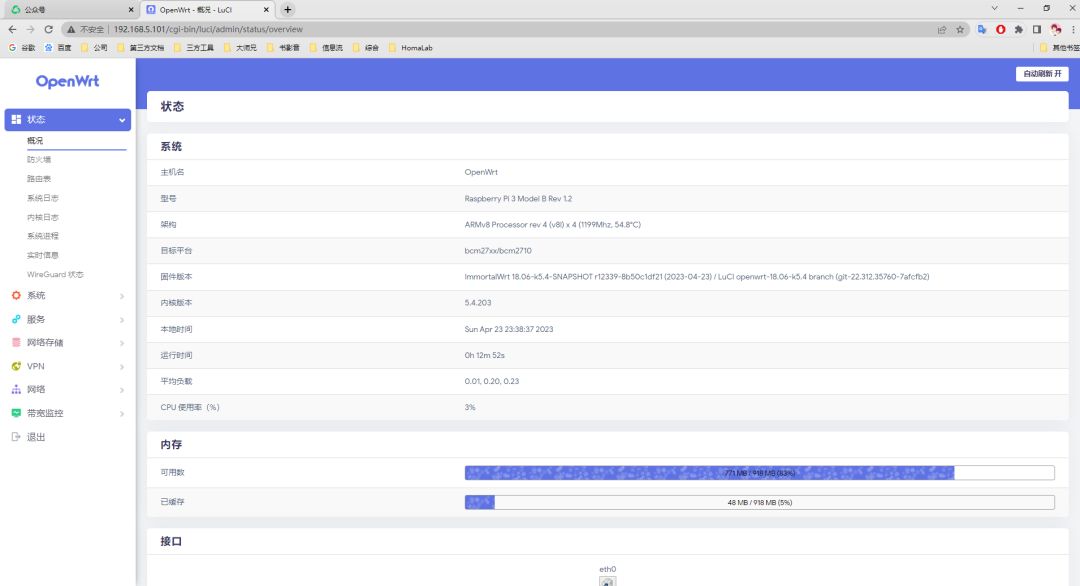
在网络-接口,看到默认的LAN,点击修改
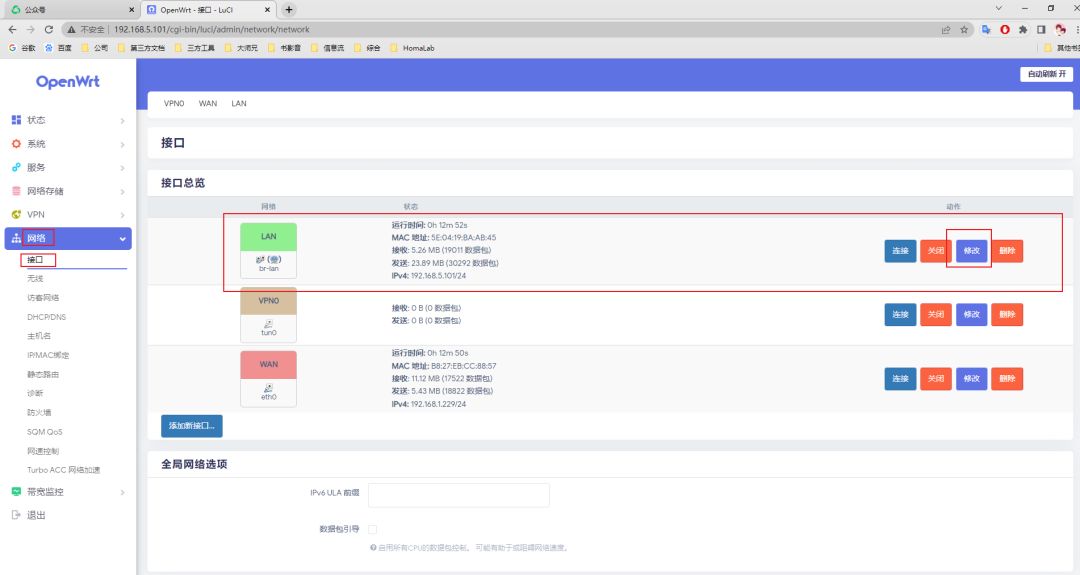
按照图中设置即可
如果懂网络的,可以按自己的参数来设置
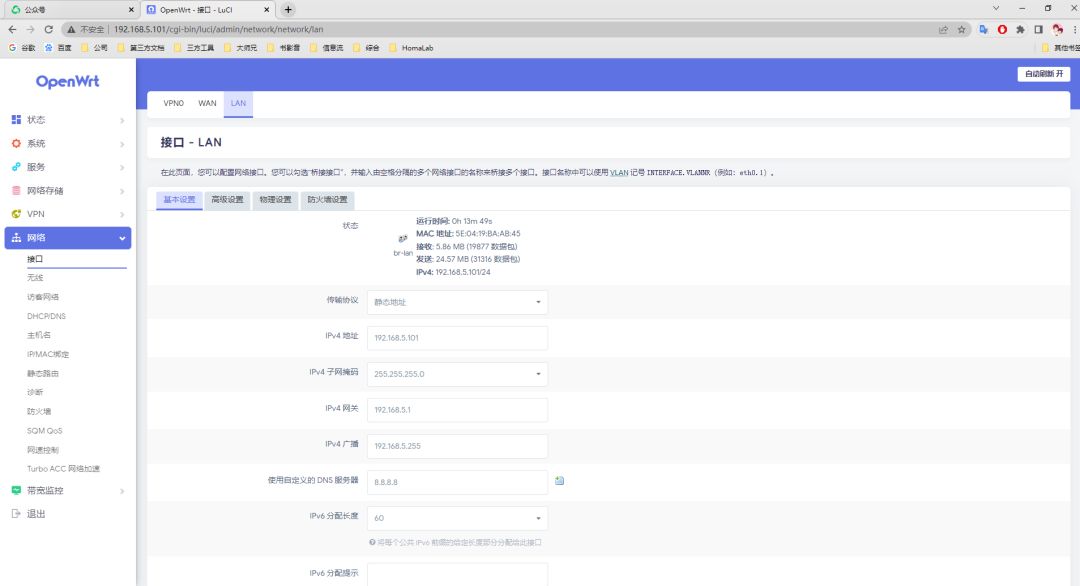
点击物理设置
取消勾选 以太网适配器: "eth0"
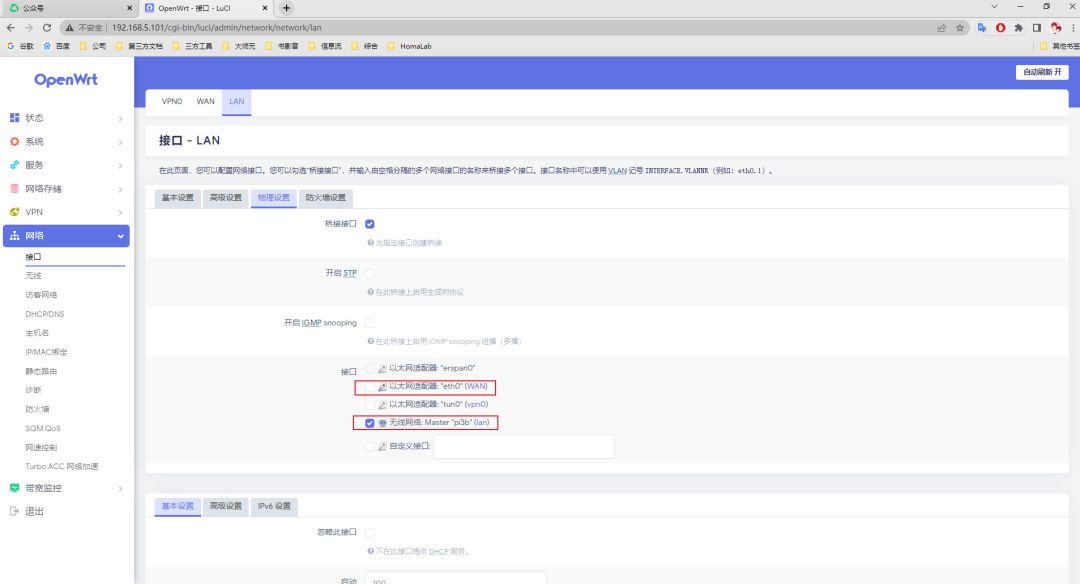
滚动到页面最下方
点击保存,再点击保存并应用
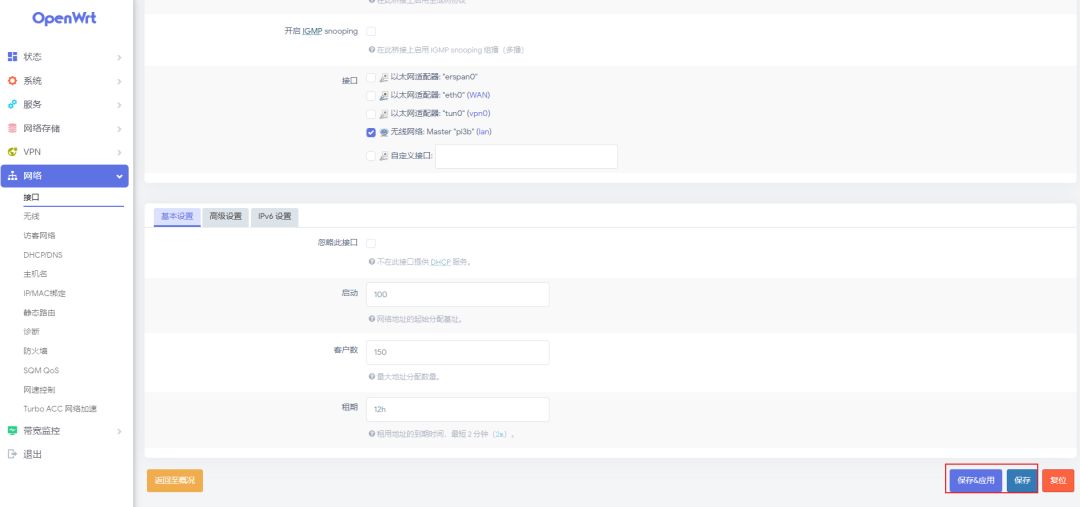
重启树莓派3B+
等待几分钟后,重新连接WIFI,访问新地址
http://192.168.5.101/
进入管理页面
点击网络-接口-新增新接口
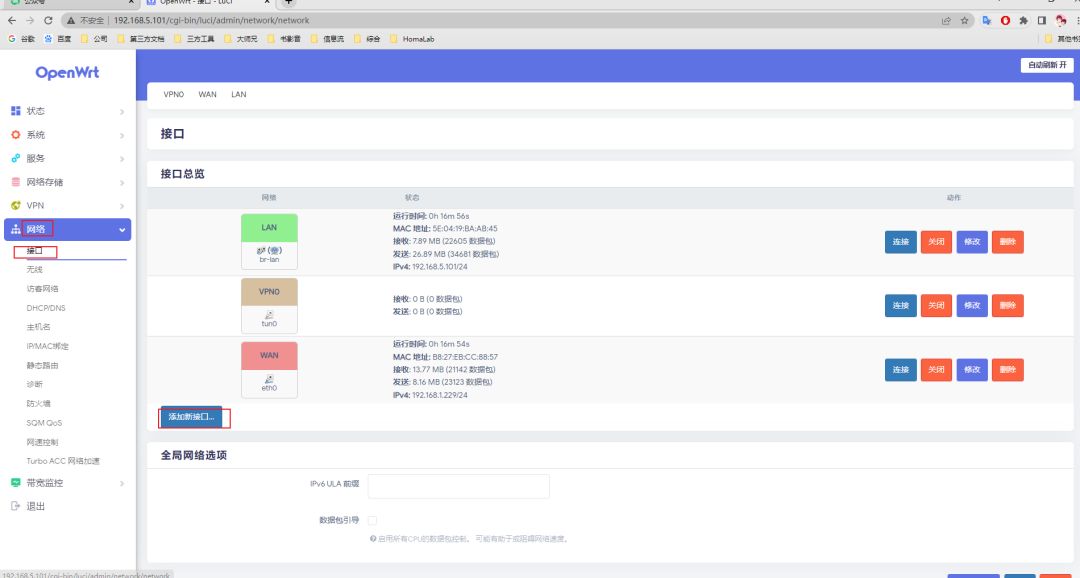
按照下图来配置
如有提示保存或应用,点击保存应用即可
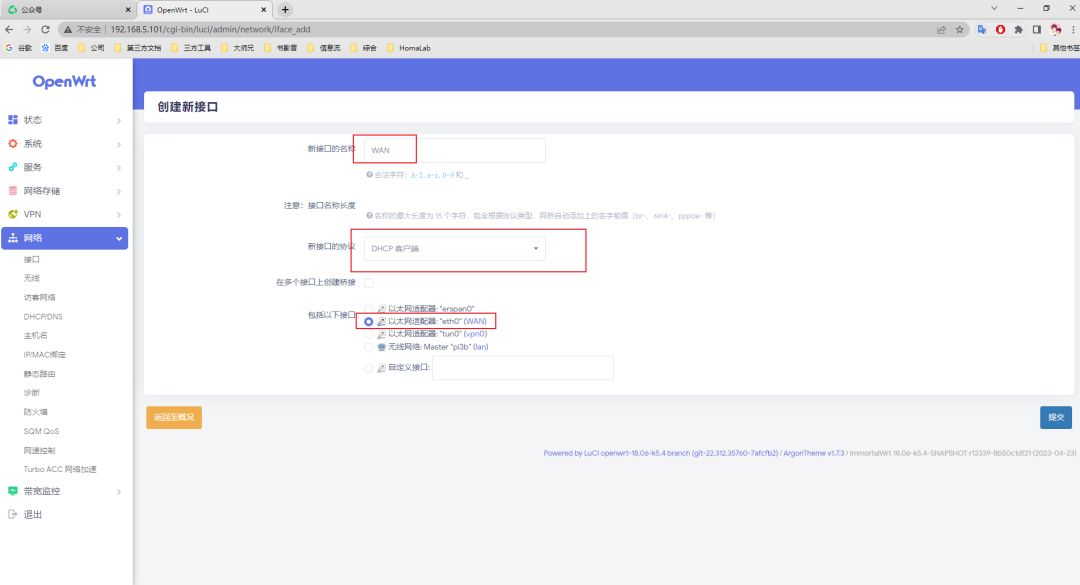
然后重启树莓派3B+
再次重启,连接wifi,此时,树莓派网口接入网线(这个网线有网络来源)
如果还是没有网络,则点击WAN的修改
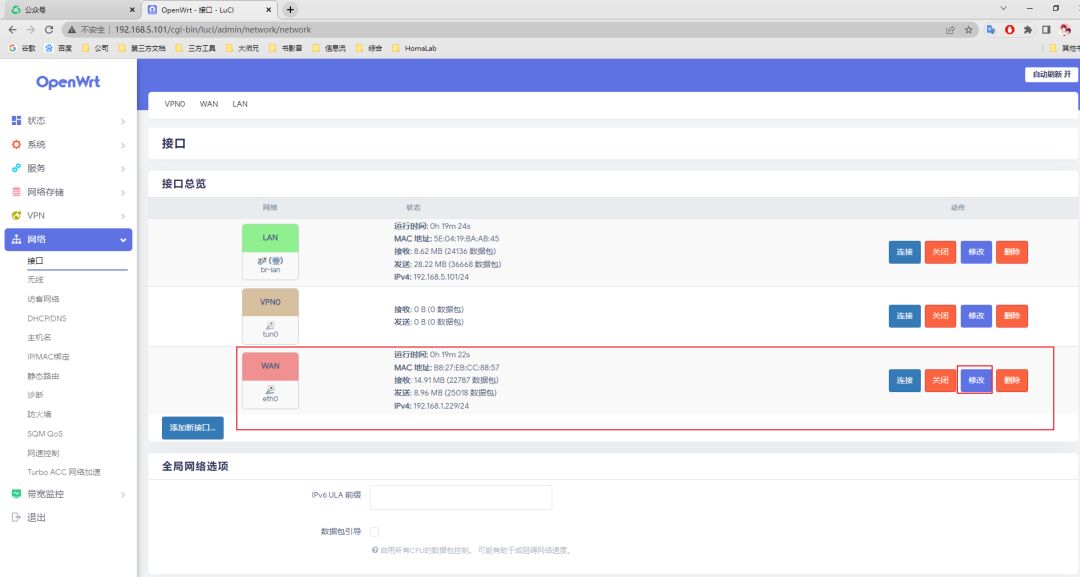
设置防火墙设置为WAN
点击保存,再点击保存并应用,此时应该就有网络了

NO.4设置密码
此时OpenWrt的wifi是无密码的,需要添加密码
打开网络-无线-修改
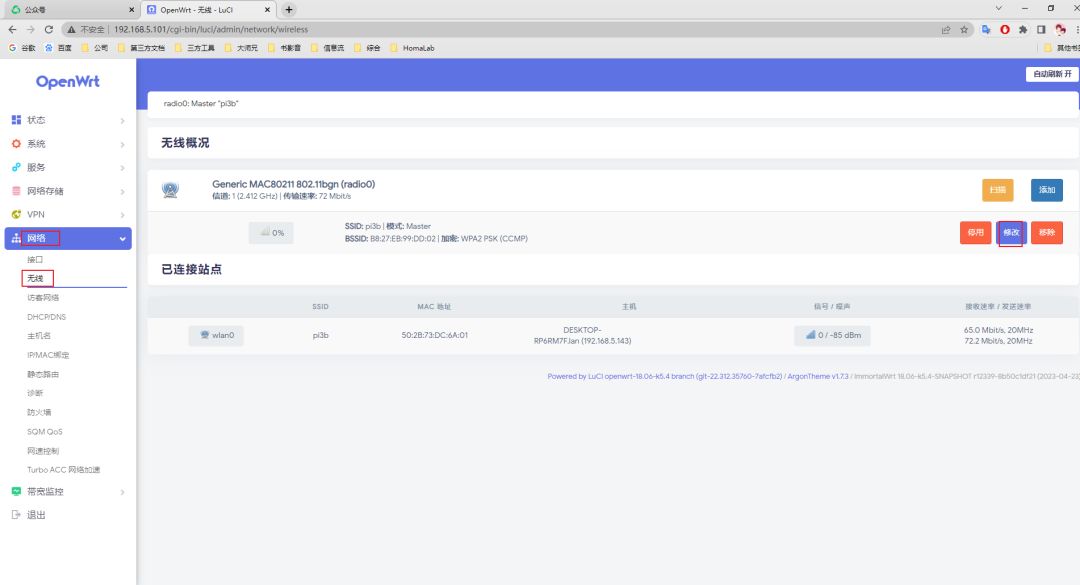
滑动页面到底部
点击无线安全
按图参考,本文选择WPA2加密
点击保存
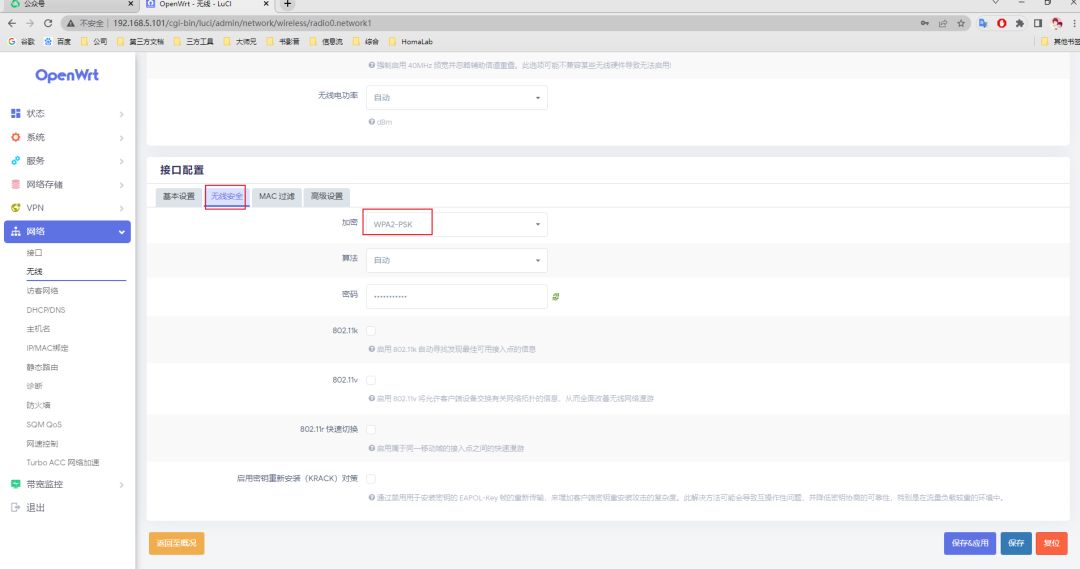
点击基本设置
修改当前wifi的名称,名称随意
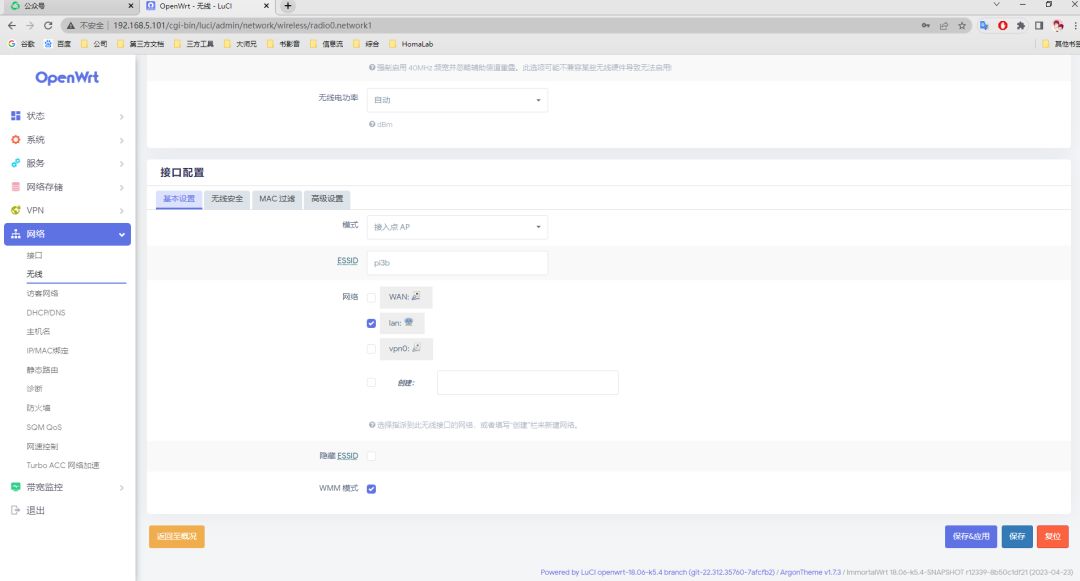
NO.5Tips
到此,树莓派3B+设置OpenWrt成功
通过已有网络的路由器网线接入的树莓派网口(网线连接)(WLAN)
然后树莓派通过自己的无线wifi生成热点AP,其他设备可以连接(LAN)
END.